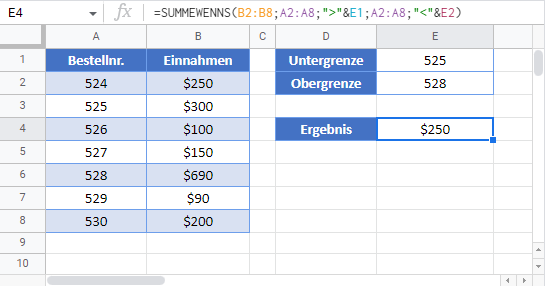SUMME-WENN zwischen zwei Werten – Excel & Google Sheets
Die Beispielarbeitsmappe herunterladen
In diesem Tutorial zeigen wir Ihnen, wie Sie die Funktion SUMMEWENNS in Excel und Google Sheets verwenden können, um Zeilen mit Daten zwischen zwei Werten zu summieren.
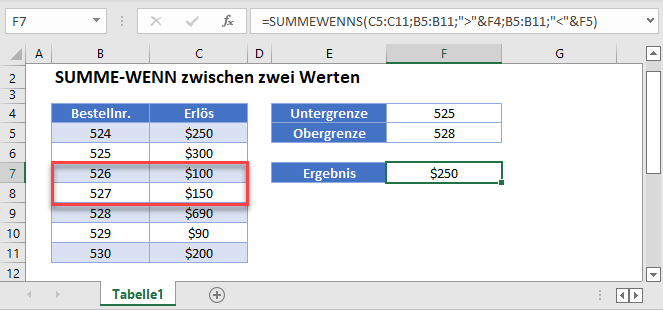
SUMME-WENN zwischen Zahlen
Die Funktion SUMMEWENNS summiert Datenzeilen, die bestimmte Kriterien erfüllen. Ihre Syntax lautet:
![]()
In diesem Beispiel werden die Einnahmen für alle Bestellnummern zwischen (aber nicht einschließlich) 525 und 528 summiert.
=SUMMEWENNS(C3:C9;B3:B9;">525";B3:B9;"<528")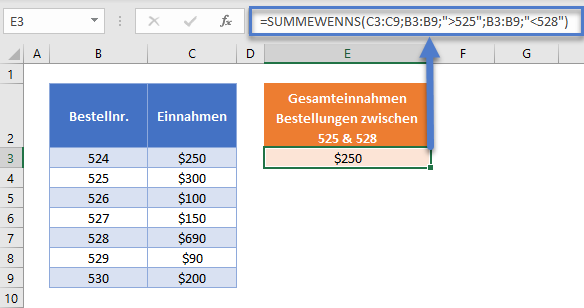
Wie Sie oben sehen können, verwenden wir zwei logische Prüfungen als SUMMEWENNS-Kriterien:
- „>525“ steht für „größer als 525“
- „<528“ steht für „kleiner als 528“
Beachten Sie, dass die logische Prüfung bei der Eingabe von Kriterien in die SUMMEWENNS-Funktion in Anführungszeichen („“) stehen muss.
Wenn Sie die Bestellnummern 525 und 528 in die Formel aufnehmen möchten, verwenden Sie die Kriterien:
">=525" und "<=528"SUMME-WENN zwischen Zahlen – Zellenbezüge
Normalerweise ist es eine schlechte Praxis, Werte in Formeln „hart“ zu kodieren. Stattdessen ist es flexibler, separate Zellen zu verwenden, um die Kriterien zu definieren.
=SUMMEWENNS(C3:C9;B3:B9;">"&E3;B3:B9;"<"&F3)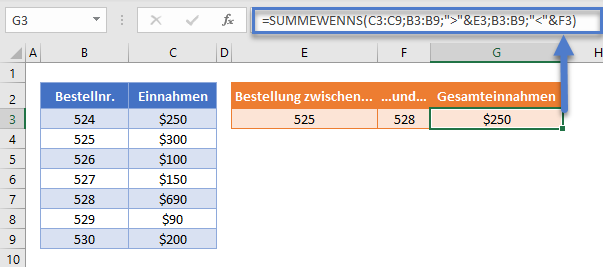
Nun fügen wir die logischen Operatoren in doppelte Anführungszeichen („“) ein und verwenden das &-Symbol, um den Operator mit dem Wert zu verbinden:
">"&E3 und "<"&F3Wenn Sie die Bestellnummern 525 und 528 in die Formel aufnehmen wollen, verwenden Sie die Kriterien:
">="&E3 und "<="&F3Zellenbezüge sperren
Um unsere Formeln besser lesbar zu machen, haben wir die Formeln ohne gesperrte Zellenbezüge dargestellt:
=SUMMEWENNS(C3:C9;B3:B9;">"&E3;B3:B9;"<"&F3)Diese Formeln funktionieren jedoch nicht richtig, wenn sie kopiert und an anderer Stelle in Ihrer Datei eingefügt werden. Stattdessen sollten Sie gesperrte Zellenbezüge wie die folgenden verwenden:
=SUMMEWENNS($C$3:$C$9;$B$3:$B$9;">"&E3;$B$3:$B$9;"<"&F3)Lesen Sie unseren Artikel über das Sperren von Zellenbezügen, um mehr zu erfahren.
SUMME-WENN zwischen Werten in Google Sheets
Die o. g. Formeln funktionieren in Google Sheets genau so wie in Excel.